Kas olete kunagi populaarset rakendust kasutanud? f.lux arvutis, et kogu päeva jooksul värve automaatselt reguleerida, või Samsungi sinise valguse filtrit Galaxy S9? Nende funktsioonide mõte on panna oma silmad vähem koormama, kui veedate terve päeva ekraane vahtides.
Sarnaselt sisaldab OnePlus seadet ka OnePlus 6 ja vanemad mudelid kutsusid lihtsalt Öörežiimi ja seda on sama lihtne vahetada kui silmadel.
Märge: See funktsioon on saadaval OxygenOS versioonis 4.0 ja uuemates versioonides OnePlusi seadmete jaoks, mis lähevad tagasi OnePlus 3 juurde.
- Öörežiimi lubamine
- Öörežiimi jaoks kohandatud ajavahemiku määramine
Miks soovite kasutada režiimi Öö?
Mäletate, et kontrollisite telefoni vahetult pärast ärkamist, enne kui silmadel oli aega kohaneda, ja teid pimestas päikesest eredam ekraan? Tõsisemalt öeldes võib sinine valgus avaldada teile mitmesuguseid negatiivseid mõjusid, alates unetsükli rikkumisest kuni mahasurumiseni melatoniini, nii et tasub lubada öörežiim ja vähendada sinise valguse tarbimist - eriti kui see nõuab nii vähe sammud.
OxygenOS: 10 parimat funktsiooni, mida peate teadma
Öörežiimi lubamine
Öörežiimi lubamine võtab seadme seadetes vaid mõne puudutuse.
- Ava Seadete rakendus.
- Kerige alla Seade kategooria.
-
Puudutage nuppu Kuva alammenüü.

- Puudutage valikut Öörežiim.
-
Jaotises Käsitsi libistage nuppu Lülitage öörežiimi lüliti sisse.

See on kõik! Peaksite tähele panema, et ekraan nihkub järk-järgult märgatavalt soojema tooni poole ja Öörežiimi lüliti all olev jaotis Mõju tugevus muutub kuvatemperatuuri täpsemaks muutmiseks kättesaadavaks. Öörežiimile pääseb juurde ka otse teavitusvarju vahetamise kaudu.
Öörežiimi jaoks kohandatud ajavahemiku määramine
Seadetes olles saate seadistada Öörežiimi automaatselt päikeseloojangust päikesetõusuni sisse või isegi määrata kindla ajavahemiku käsitsi.
- Öörežiimi seadetes jaotises Ajastatud öörežiim puudutage valikut Lülitage automaatselt sisse.
- Puudutage hüpikmenüüs ikooni Kohandatud ajavahemik.
- Valige Alatesja määrake hüpikakella abil soovitud öörežiimi algusaeg.
-
Puudutage valikut To ja määrake, millal soovite öörežiimi lõpetada.
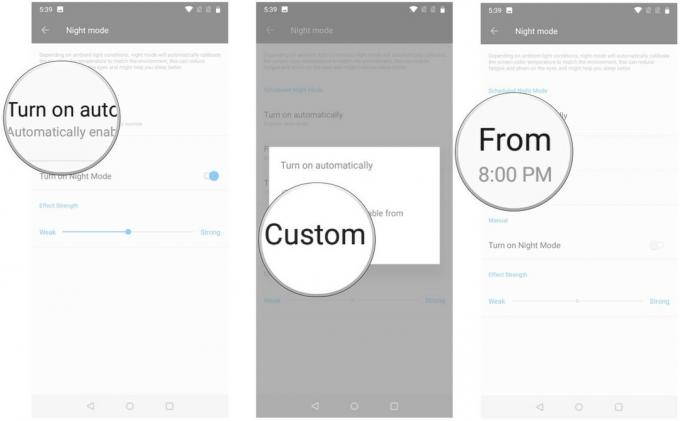
Sa oled valmis! Nüüd peaks öörežiim teie valitud ajavahemike vahel automaatselt sisse lülituma, andes teie silmadele terve päeva puhkamiseks aega.
Küsimused? Kommentaarid?
Kas teil on öise režiimi kohta küsimusi? Kas soovite jagada, kuidas Öörežiim on teie elu parandanud või miks te seda ei kasuta? Andke meile sellest teada allpool toodud kommentaarides!
Värskendatud juuni 2018: See artikkel kirjutati ümber, et kajastada OnePlus 6 OxygenOS-i muudatusi.
